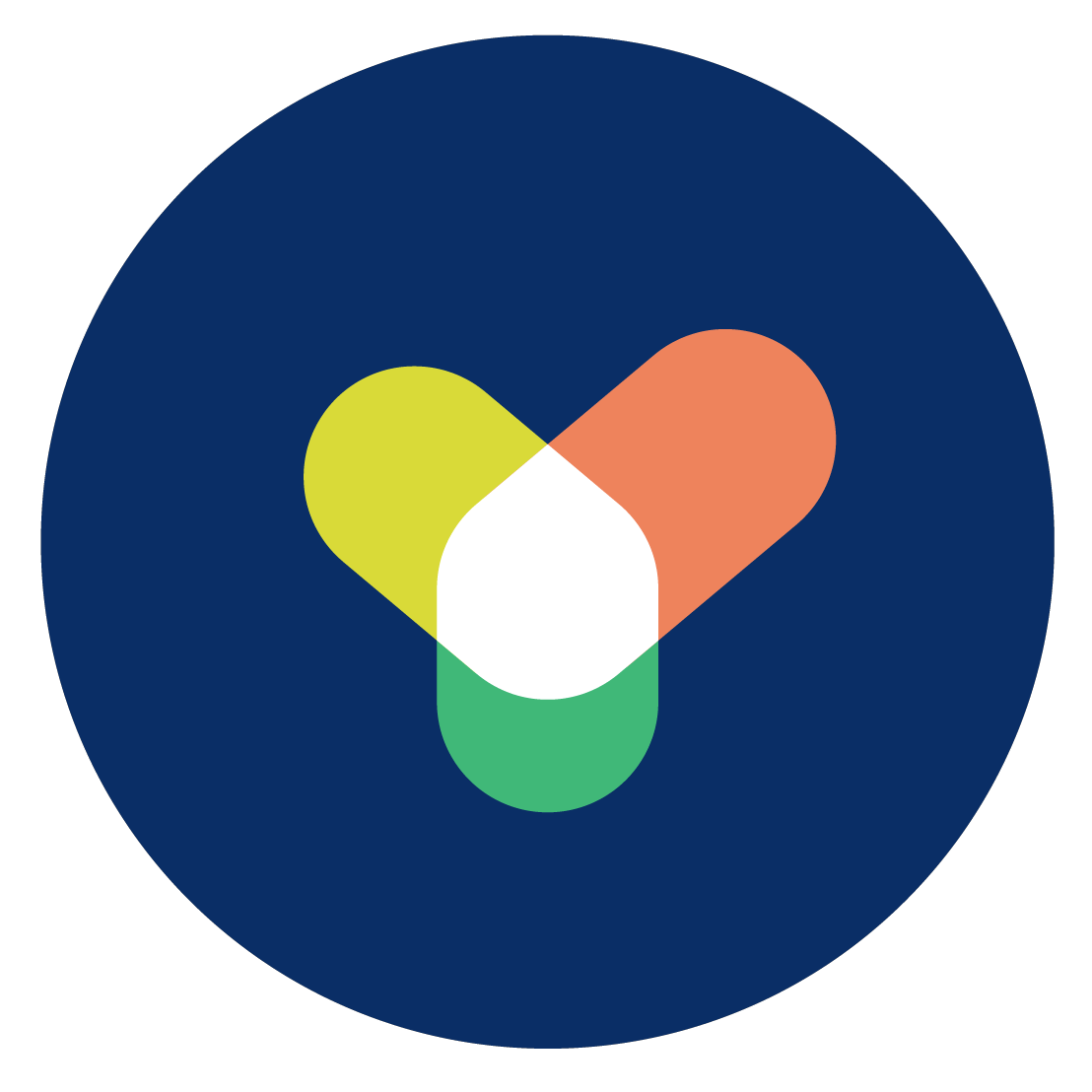Google Workspace で可能な支払い方法
Google Workspace で可能な支払い方法には以下があります。
クレジットカード・デビットカード
Google Workspace では、クレジットカード・デビットカードによる支払いが可能です。
ユーザーは Visa、Mastercard、American Express などの主要なクレジットカードを利用して、簡単かつ安全な支払いができます。
クレジットカードやデビットカードの利用は、迅速な処理と利便性を提供し、ユーザーの作業効率を高める重要な要素となっています。
パートナー経由
Google Workspace では、パートナー経由による支払い方法もあります。
Google Workspace のプレミアパートナーである吉積情報を経由する場合、原則月末締め翌日末までの請求書払いとなっておりますが、支払方法はパートナーによって異なるため、企業に合わせた支払い方法の利用が可能です。
また、企業で要望の高い複数年契約をご希望される場合には、Google 社の承認が必要となり、必ずしも提供できる訳ではございませんので、一度営業担当までお問い合わせください。
お問い合わせはこちら。
吉積情報は Google Workspace の導入方法や使い方はもちろん、データ活用やセキュリティ、業務改善に関するサポートも行えます。企業はより効率的かつ安全に Google Workspace を活用できるようになるのです。
Google Workspace の支払い方法の変更手順
Google Workspace の支払い方法の変更手順を以下に紹介します。
1.管理者アカウントでログイン
管理者アカウントを使用して Google 管理コンソール にログインします。
2.メニューアイコンをクリック
画面左上のメニューアイコンをクリックして、ナビゲーションメニューを開きます。3.[お支払いアカウント]を選択
メニューから [お支払いアカウント] をクリックします。4.Google Workspace を選択
お支払いアカウント画面で Google Workspace を選択し、次に [お支払い方法を表示] を
クリックします。
5.新しい支払い方法を選択
支払い方法のリストから、変更後に新しく割り当てるクレジットカードを探します。
6.メインまたは予備の選択
新しい支払い方法をメインとして使用するか、予備として使用するかを選択します。
Google Workspace で支払い方法の追加手順
Google Workspace での支払い方法の追加手順について、以下2点を紹介します。
- 自動支払い用に新しいクレジット カードを追加する
- 予備のクレジット カードを追加する
自動支払い用に新しいクレジットカードを追加する
Google Workspace の自動支払い用に新しいクレジットカードを追加する手順を紹介します。
1.管理コンソールにアクセスします。
2.左側のメニューから「お支払い」を選択します。
3.「設定」タブをクリックし、「お支払い方法の管理」を選びます。
4.「お支払い方法を追加」をクリックし、新しいクレジットカードの情報を入力します。入力が完了したら、「保存」をクリックして、カード情報を保存します。
上記手順より、新しいクレジットカードが追加され、自動支払いに利用できるようになります。
予備のクレジットカードを追加する
Google Workspaceで予備のクレジットカードを追加する手順を紹介します。
1.管理コンソールにアクセスします。
2.左側のメニューから「お支払い」を選択します。
3.「設定」タブをクリックし、「お支払い方法の管理」を選びます。
4.「お支払い方法を追加」をクリックし、予備のクレジットカードの情報を入力します。
入力が完了したら、「保存」をクリックして、カード情報を保存できます。
予備のクレジットカードを設定することで、メインのクレジットカードが有効期限切れや限度額超過などで使用できない場合でも、自動的に予備のカードに切り替えて支払いを継続することが可能です。
Google Workspace で適切な支払い方法が見つからないならパートナー経由がおすすめ
本記事では、Google Workspace の支払い方法について紹介しました。
Google Workspace の導入を検討している担当者の皆様、支払い方法にお困りではありませんか?
吉積情報なら、当社を通じて契約を締結することで、BtoB取引に沿った形で支払対応が可能となり、安心して依頼でき、手間と時間の削減にも繋がります。
Google Workspace の支払い方法の詳細や変更・追加手順について詳しく知りたい方は、ぜひ吉積情報にお問い合わせください。





%20(1).png?width=1080&height=227&name=YOSHIDUMI_01%20(3)%20(1).png)